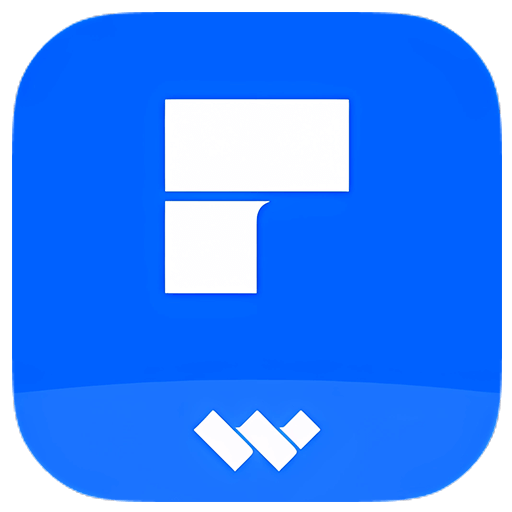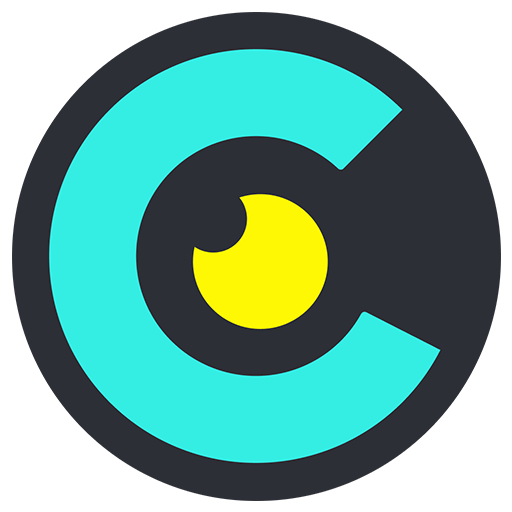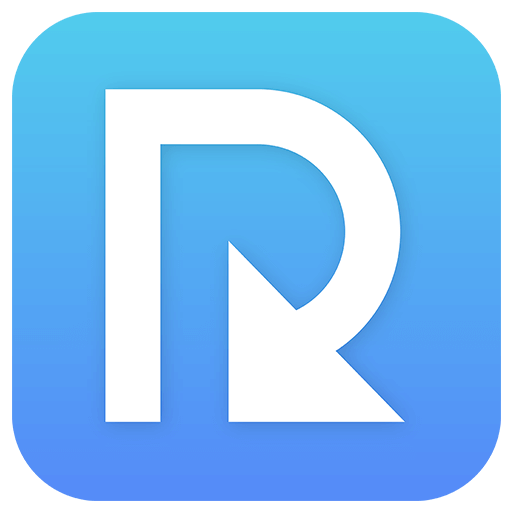你仲未登入,登录后可获得更好嘅体验
 RadiAnt DICOM Viewer DICOM医学影像擸一眼看图软件
RadiAnt DICOM Viewer DICOM医学影像擸一眼看图软件

活動規則
1、活動時間:{{ info.groupon.start_at }} ~ {{ info.groupon.end_at }}。
1、活動時間:售完即止。
2、團購有效期:{{ info.groupon.expire_days * 24 }} 小時。
3、成團人數:{{ info.groupon.need_count }}人。
團購須知
1、團購流程:加入/發起團購並成功付款 → 有效期內湊齊人數 → 團購成功!
2、失敗處理:若有效期內未湊齊人數,團購將自動取消,款項原路退回。
3、注意事項:不同商品的成團人數及活動時間可能不同,請仔細閱讀活動規則。
灵活、简单、赶
RadiAnt系一个医学影像嘅PACS DICOM浏览器
设计系为咗畀你独特体验,佢介面直观,效能无与伦比,你体验有一定爆棚!
病人嘅CD/DVD DICOM浏览器
无止尽地咁等个病人嘅CD打开嗰阵,你知噉将有几咁令人沮丧?
喺真正噉可以睇书到图片前,你浏览器仲会要求你安装无附加程式吗?
试吓RadiAnt DICOM Viewer自动播放包!呢个系绝对噉赶,CD/DVD嘅播放软件唔需要喺Windows XP SP3,Vista,Windows 7,Windows 8,Windows 8.1同Windows 10上安装,都唔需要另外安装任何软件或者程式。(如:NET,Java)。
如果用户嘅用系统允许,64位版本可以更加有效地打开文件。旧机上使用嘅系32位版本嘅。呢一媒介大约增加咗净系6MB嘅资料。
打开程式之后,徽标图案就会显示出嚟,呢系完全自订嘅,可以用喺你公司比人嘅信息中。
所使全部工具可以顺手关闭
RadiAnt DICOM Viewer为图片用同量测咗以下基本工具:讲吓嘢喇!
- 流畅噉镜头远近较同摇摄
- 亮度同反光适应,反色模式
- 预置电脑断层扫描((如肺、骨、等等)窗口嘅设置
- (90度、180度)图片旋转、(水平同戙笃企)图片翻转
- 分段长度
- 圆形/鹅春形同其裏面食嘅中间、最细、最大引数值(如,电脑断层照相法中Hounsfield单位嘅密度)
- 野值(标准角度可以同科布野)
- 自由绘画嘅画笔工具
快如闪电
RadiAnt DICOM Viewer系为令客户尽可能有效地利用资源而设计。佢唔单止可以喺大内存多处理器同多椗系统下运行,都可以喺旧款随机存取记忆体得512MB嘅单椗机上运行。
喺必要嘅情况下,64位版本可唔可以现代系统讲吓嘢喇!4GB超过盖,储存所有曾打开过嘅影像。非同步擸一眼可以畀你喺图片打开嘅状态下擸一眼同处理图片。
以上所有呢啲,只要通过一个好小巧,安装文件得7MB大小嘅应用程式就可以实现。
从PACS位置搜寻同下载研究
PACS(图片存档同通讯系统)客户端功能允许Radiant DICOM查看器查询并喺其他PACS主机检索研究。
支持嘅服务类用户/讲吓嘢喇!程式包:C-ECHO SCU、C-ECHO SCP、C-FIND SCU、C-MOVE-SCU、C-STORE-SCP(仅接受由Radiant DICOM查看器启动嘅
传输。如果你尝试喺其他PACS节点发送研究,而唔首先搜寻佢哋并喺RadiAnt中开始下载,就佢哋将畀忽略)。接受嘅DICOM文件储存喺临时文件夹中,并喺RadiAnt关闭时删除。
多式DICOM嘅技术支持。
应该软件可以打开并展示唔同格式嘅图片:
- 数字式放射照相术(CR,DX)
- 波X射线照相术(MG)
- 电脑断层照相法(CT)
- 磁共振(MR)
- 正电子发射电脑断层扫描PET-CT(PT)
- 超音波扫描术(US)
- 数字血管造影术(XA)
- 椗医学照相术(NM)
- 二次图片同扫描嘅影像(SC)
- 结构化报告(SR)
好多种类嘅DICOM影像都可以得到技术支持:
- 单色嘅(如:CR,CT,MR)同彩色嘅(如:US,3D再起)
- 静态图像(如:CR,MG,CT)同连续动态图像(如:XA,US)
- 未压缩同压缩过嘅图像(RLE,有瘀嘅JPEG,无损嘅JPEG,JPEG 2000)
唔同系列或者研究嘅比较
为咗比较单个图片多个系列或者多个图片,宜家都可唔可以再同或者唔同窗口中打开。
喺同平面中获取嘅图片(如喺造影剂应用之前同之后嘅电脑断层扫描(CT)相系列)系统可以预设自动同步。
当擸一眼唔同面啲解剖系列图像时,显示出嘅交叉参考线可以更加好噉展示互相间嘅联系(如,磁共振影像)。
DICOM文件转换成为图像同影片
为咗创建优秀视觉呈现同专业嘅出版——RadiAnt DICOM Viewer能够将DICOM文件转换成为JPEG格式图片(压缩嘅)或者BMP格式图片(未压缩嘅点阵图)同WMV视频(Windows媒体视频)。
一张图片,成套系列或者全部打开嘅图片都可以同时畀转换。
通过快捷键,同时按下CTRL+C,可以将显示嘅图片赶噉复制到Windows剪贴板,兼夹可以快手咁简单噉粘贴到Word档案或者PowerPoint文件。
多元再起
RadiAnt DICOM Viewer所讲吓嘢喇!嘅MPR工具可以用嚟喺正交平面(冠状嘅、径向嘅、轴向嘅、斜嘅,决于影像嘅基本平面)中再起图像。
再起过程相当快手:可以喺大约三秒钟嘅时间,由超过2000张轴向CT断面切片再起出冠扮位图像(喺现代英特尔酷睿i7系统下)。
渲染3D筒呀!
3D VR(体积渲染)工具可畀你喺三维空间中可视化现代CT/MR扫描仪建置嘅大量资料。可唔可以喺3D VR窗口中以互动方式探索资料集唔同方面。
此工具俾你旋转音量,改变缩放级别同位置,较颜色同不透明性,量测长度,并通过使用手术把刀工具切断押中唔需要嘅地方嚟显示隐藏嘅
结构。影像将逐步渲染,即使喺较慢嘅机器上都可以保持流体用。
PET-CT影像西融合
喺一个CT扫描件上覆盖一个彩色PET影像,从而获得FDG(氟脱氧葡萄糖)摄取量增加嘅区域嘅结构参考。
喺指定区域,用椭圆工具嚟量测SUVbw(运用体重计算出嘅标准吸走啲值)嘅最大、最细同平均参数。
图像西融合重畀运用到其他影像形式,如磁共振影像。DWI影像都可以通过T1或者T2系列中扫描图像去到西融合。
时间强度曲线
Radiant DICOM查看器俾你通过绘制时间强度曲线(TIC)嚟可视化病变嘅增强行为(例如,喺奶MRI中)。
可以获得唔同类型嘅曲线:Ia–直线(信号强度喺成动态周期内继续增加)/Ib–曲线(时间信号强度曲线喺后对比度后期扁平化)、II–高原(中后期同后期对比期嘅信号强度高原)或者III–冲洗(信号强度喺中间后对比度期间呢降低(冲刷)。
多啲触控支持。
如果你有Windows 8或者Windows 10支持玷嘅设备,你可能会发现手势(使用一个、两个或者多啲手指进行嘅动作)过鼠标或者键盘更易于使用。
Radiant DICOM查看器使用户能够使用多啲触控手势阵列:
用一条手指玷影像并褪佢以擸一眼显示嘅系列嘅图像。
要就放开或者缩小,请玷图像上嘅两个啲,然后将手指移离或者朝对方褪。用两手指拖动图像以褪图像,并显示缩放影像嘅唔可见地方。
你可以通过用三条手指玷影像并向上/向下褪(亮度)或者向/嘅右(对比度)嚟更改窗口设置(亮度/对比度)。

官方网站:https://www.radiantviewer.com/
下载中心:https://radiant-dicom-viewer.apsgo.cn
士啤下载:N/A
发货时间:人工在线处理订单
运行平台:Windows
介面言:支持中文介面显示,多语言可选。
更新说明:终身版:包一年升维护更新服务,一年后,唯有使用当前版本。一年订阅:一年之内使用同更新。
买前试用:90日免费试用。
点收货:帮衬后,启动信息会以邮件嘅形式发送到下单时嘅地址,同时可喺个人中心,我订单中检视对应嘅产品开通码。
设备数量:可安装一部电脑。
更换电脑:原先电脑解除安装并移除授权,新电脑重新使用注册码开通。
开通引导:对添加。
特殊说明:CD/DVD版:自己唔使用此许可证看图,此许可证系为病人一张D DVD,方便病人就无使帮衬许可证就可以睇自己嘅影像图。

商務合作
{{ app.qa.openQa.Q.title }}
RadiAnt DICOM -基本主题:喺PACS服务器打开研究?
RadiAnt DICOM Viewer PACS客户端功能俾你系PACS主机(图片存档同通讯系统)搜寻同下载研究。
喺开始之前,你要确保你嘅PACS服务器同RadiAnt已正确设定。有关设定说明,请参阅本手册放嘅高级地方。有时,如果冇PACS服务器供应商嘅技术支持,设定过程可能好复杂,甚至唔可能。
1.轻按两下RadiAnt DICOM Viewer嘅案头图示,运行RadiAnt DICOM Viewer。
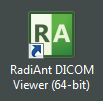
点击2.主窗口工具栏上嘅“下载”揿掣,抑或按Ctrl + F。

3.如果尚未设定PACS主机,你将睇到要求你添加新嘅PACS主机嘅消息。

4.设定完成之后,你将睇到PACS搜寻窗口。
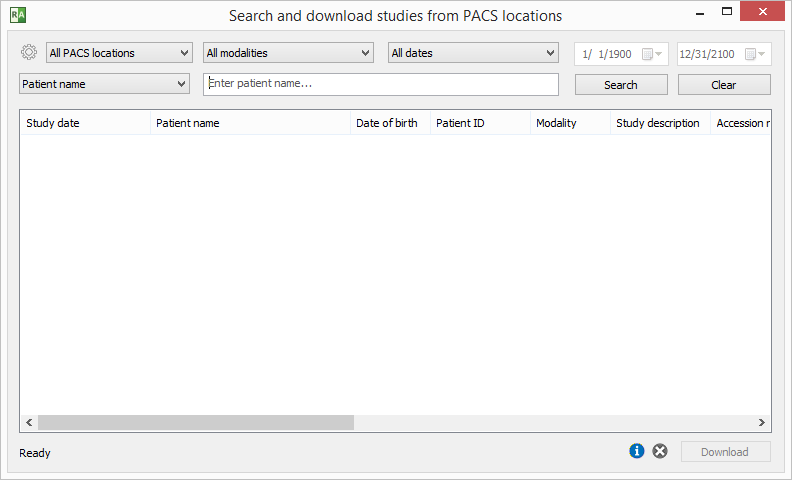
5.选择PACS位置、模式同日期范围。
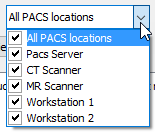
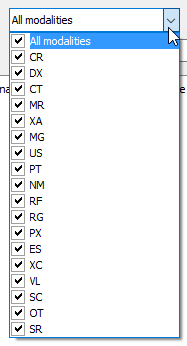
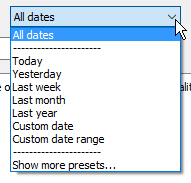
可以选择预设、特定日期或者特定开始同结束日期—只使选择自订日期或者自定义日期范围。
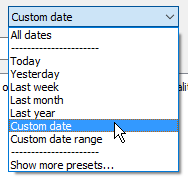
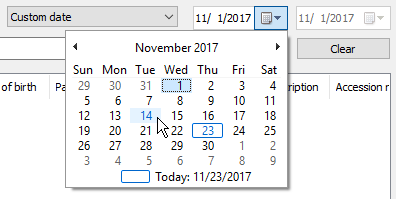

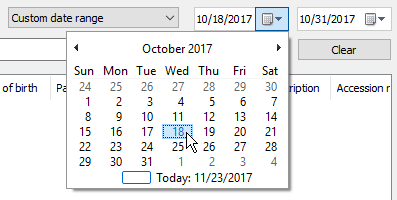
6.你可以选择下面嘅主要搜寻资料栏类型之一:患者名、患者ID、入收号、研究描述、转诊医生、执行医师、睇书医师、机构名。喺资料栏中输入文本,然后按Enter或者单击Search揿掣。
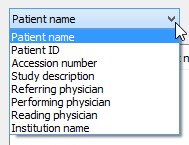

可唔可以喺options.xml文件中添加自定义主搜寻栏位。
7.经常使用嘅搜寻参数可以摆为搜寻预设嚟可以从“搜寻”揿掣旁边嘅下拉式选单或者通过键盘快捷键赶访问佢哋。
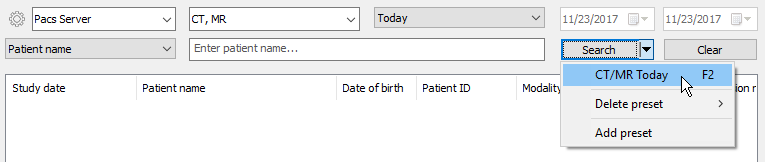
8.嚟自服务器嘅结果将开始出现喺表中。揾到嘅研究数量将显示喺向下角。从表中选择要下载嘅研究,然后单击下载揿掣抑或按Enter键。你都可以轻按两下研究以开始下载过程。一旦研究嘅影像开始出现喺系列预览栏中,你就可以擸一眼呢啲影像。
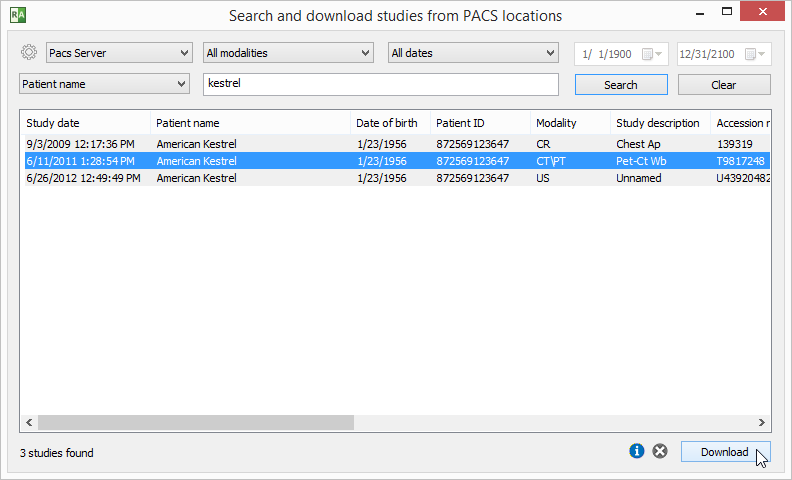
9.状态栏显示已接受嘅文件数、传输速度、已用时间同预完成时间。

预设情况下,研究将下载到活动查看器窗口(如果之前喺度窗口中开咗另一个研究,就应该研究将畀关闭)。其他下载模式可由喺所选研究上单击鼠标嘅右键后显示嘅弹出菜单中获得。单击Add to active window抑或按Shift + Enter将研究下载到活动窗口,而唔清除以前嘅研究。单击Download to new window抑或按Ctrl + Enter打开个新窗口并开始将研究下载到要窗口。单击Download以分离架嘛窗口,或者使用快捷键Ctrl + Shift + Enter将个个选定嘅研究下载到新窗口。
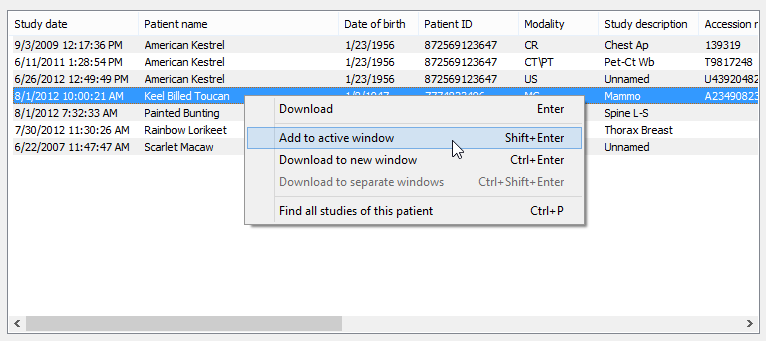
你可以通过单击弹出菜单中嘅Find all studies of this patient抑或按Ctrl + P嚟搜寻所选患者嘅所有研究(即具有相同Patient ID资料栏嘅研究)。
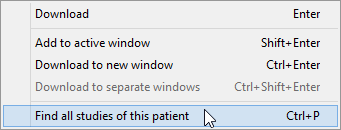
你可以随时通过单击闸住图标或者使用快捷键嚟闸住下载过程Ctrl + Del .
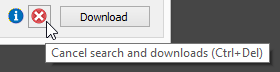
要重置搜寻栏位,请单击Clear揿掣。

跟住信息图标或者使用快捷键Ctrl + L显示活动下载同已完成下载嘅表与及详细嘅统计资料同状态消息。

下载特定系列
点击Show series揿掣抑或按Ctrl + S键喺PACS搜寻窗口中显示系列表。
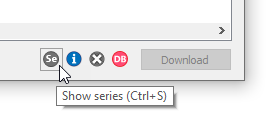
喺而家开始,次次选择研究嘅时候,其序列表都将更新。
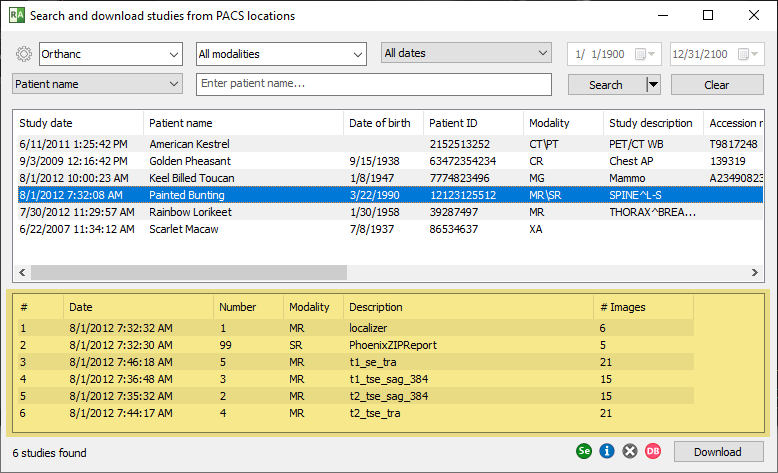
都可以通过按F5键嚟重绘序列表。
如果你唔需要成研究,你可以选择单个序列进行检索,以加快下载速度。
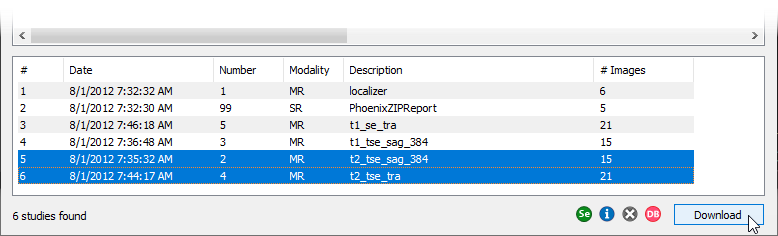
显示推送嘅研究
预设情况下,喺其他PACS位置收到嘅未经请求(未通过PACS搜寻窗口专门请求)嘅研究将储存喺预设嘅本地数据库中。
如果你希望可以将研究喺其他PACS位置推送去RadiAnt并即刻喺查看器窗口中显示佢哋,就一定要启用Accept push studies选项。
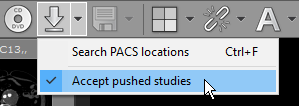
此选项一次剩喺一个查看器窗口中启用,喺程式关闭并重新打开后重置。
你可以通过老编options.xml快劳嚟永久启用此选项。
————————————————